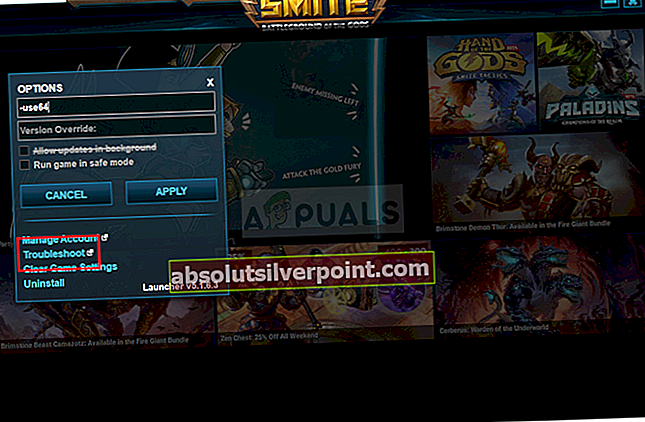Tämä SMITE-virhe ilmestyy, kun peli on ladattu Steamin kautta (ei erillisen kantoraketin kautta). Kun olet kirjautunut peliin syöttämällä käyttäjätunnuksen ja salasanan, peli yksinkertaisesti ilmoittaa, ettäSMITE ei löydä Steam-asennusta”.

Tämä on ollut ongelma, joka on esiintynyt monille pelaajille, ja se näkyy jopa muiden saman Hi-Rez-studion, kuten Paladinsin, peleissä. Koska ongelma on niin suosittu, on myös monia laadukkaita ratkaisuja, ja päätimme sisällyttää hyödyllisimmät ratkaisut yksityiskohtaiseen artikkeliimme, joten muista noudattaa sitä tarkasti ja ratkaista ongelmasi!
Mikä aiheuttaa "SMITE ei löydä Steam-asennusta" -virheen?
Suurimmat ongelman syyt ovat yleensä yleisiä monille käyttäjille, mutta kaikkien ongelmien vianmäärityksessä ei ole yhtä menetelmää. Silti tässä on luettelo yleisimmistä syistä:
- Väärä asennushakemisto asetetaan peliin. Tämä huijaa kantorakettia ajattelemalla, että peliä ei ehkä ole asennettu ollenkaan. Tämä voidaan korjata Hi-Rez-vianetsinnällä.
- Hi-Rez-palvelu ei välttämättä toimi oikein, ja sinun kannattaa harkita sen poistamista manuaalisesti. Se asennetaan uudelleen pelin käynnistämisen jälkeen, ja se toivottavasti ratkaisee ongelman.
Ratkaisu 1: Vaihda asennushakemisto
On täysin mahdollista, että virhe Steamin tai pelin lopussa on muuttanut pelin todellista sijaintia. Jos olet asentanut pelin Steamin avulla, sen pitäisi olla jossakin valitsemistasi kirjastokansioista. Noudata seuraavia ohjeita vaihtaaksesi pelin asennushakemistoa vianmääritystoiminnon avulla
- Avaa Höyry kaksoisnapsauttamalla sen kuvaketta työpöydältä tai etsimällä sitä Käynnistä-valikosta tai sen vieressä olevasta pyöreästä Cortana-painikkeesta (tai hakupalkista), jos olet Windows 10 -käyttäjä.

- Siirry kohtaan Kirjasto-välilehti Steam-ikkunassa ja etsi Smite omistamastasi peliluettelosta kirjastossa.
- Napsauta peliä hiiren kakkospainikkeella ja valitse Pelaa peliä merkintä, joka näkyy pikavalikon yläosassa. Jos tietokoneellasi on Steam-pelin pikakuvake, etsi se ja kaksoisnapsauta sitä.
- Napsauta Smite-käynnistysikkunan vasemmassa alakulmassa olevaa rataskuvaketta avataksesi asetukset. Klikkaa Vianmääritys -painiketta ja odota Hi-Rez-pelitukien diagnostiikkatyökalu käynnistää.
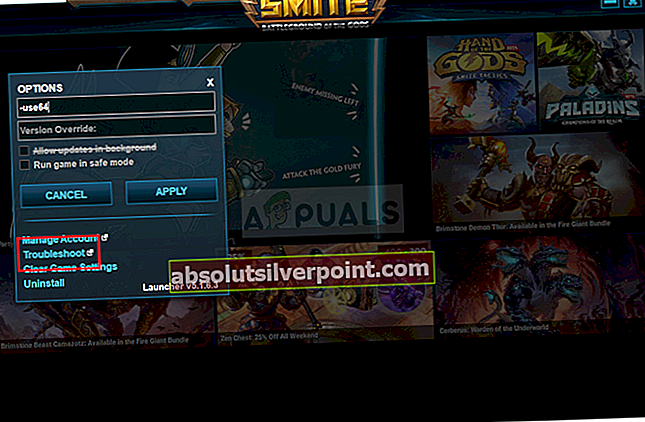
- Valitse SMITE Asennettujen pelien luettelosta ja muuta Pelin asennushakemisto johon käytit SMITE: n asentamista. Oletuspolku on yleensäC: \ Program Files (x86) \ Steam \ steamapps \ common \ Smite’.

- Tee muutokset ja tarkista, näkyykö SMITE ei löydä Steamin asennusta -virhe vielä käynnistettäessä peliä.
Ratkaisu 2: Asenna Hi-Rez-palvelu uudelleen
Joskus tätä palvelua ei yksinkertaisesti asenneta oikein ihmisten tietokoneisiin, eivätkä he pysty tekemään mitään Smite-asennuksella, mikä johtaa tähän virheeseen alusta alkaen. Muissa tapauksissa palvelu näyttää olevan vioittunut, ja sinun on poistettava asennus ja annettava pelin asentaa se itse.
- Koska olet asentanut pelin Steamiin, avaa Steam-asiakkaasi ja siirry Kirjasto-välilehti Steam-ikkunassa ja etsi Smite omistamastasi peliluettelosta kirjastossa.
- Napsauta peliä hiiren kakkospainikkeella ja valitse Ominaisuudet merkintä, joka näkyy pikavalikon yläosassa. Siirry kohtaan Paikalliset tiedostot välilehti Ominaisuudet-ikkunassa ja valitse Selaa paikallisia tiedostoja

- Siirry kohtaan Binaries >> Redist ja avaa kaksoisnapsauttamalla InstallHiRezService.exe suoritettava. Jos palvelu on asennettu, varmista, että poistat sen asennustiedostosta. Jos sitä ei ole asennettu, asenna se ennen kuin avaat pelin uudelleen.

- Pelin tulisi jatkaa Palvelun asentamista ennen käynnistämistä, joten tarkista, pystytkö nyt pelaamaan kunnolla.
Ratkaisu 3: Suorita edellytykset uudelleen
Tämä on vaihtoehto, joka näkyy, kun olet suorittanut Hi-Rez-pelitukidiagnostiikkatyökalun napsauttamalla pelin käynnistysohjelman asetuksissa Vianmääritys. Sen suorittaminen on ratkaissut ongelman monille pelaajille, ja sinun kannattaa ehdottomasti kokeilla sitä.
- Avaa Höyry kaksoisnapsauttamalla sen kuvaketta työpöydältä tai etsimällä sitä Käynnistä-valikosta tai sen vieressä olevasta pyöreästä Cortana-painikkeesta (tai hakupalkista), jos olet Windows 10 -käyttäjä.

- Siirry kohtaan Kirjasto-välilehti Steam-ikkunassa ja etsi Smite omistamastasi peliluettelosta kirjastossa.
- Napsauta hiiren kakkospainikkeella peliä ja valitse Pelaa peliä merkintä, joka näkyy pikavalikon yläosassa. Jos sinulla on Steam-pelin pikakuvake tietokoneellasi, etsi se ja kaksoisnapsauta sitä.
- Napsauta Smite-käynnistysikkunan vasemmassa alakulmassa olevaa hammasrataskuvaketta avataksesi asetukset. Napsauta Vianmääritys-painiketta ja odota Hi-Rez-pelitukien diagnostiikkatyökalu käynnistää.

- Etsi Suorita Edellytykset uudelleen vaihtoehto ikkunan alaosassa ja napsauta sitä. Odota, että se on valmis, ja yritä suorittaa peli uudelleen tarkistaaksesi, tuleeko SMITE ei löydä Steamin asennusta -virhe edelleen.
Ratkaisu 4: Asenna peli uudelleen
Pelin uudelleenasentamisen pitäisi olla viimeinen asia luettelossa, mutta hyvä asia on, että kaikki on tallennettu Steam-tilillesi, eikä sinun tarvitse aloittaa alusta alusta. Jos sinulla on hyvä Internet-yhteys, peli tulee asentaa uudelleen hetkessä ja virheen ei enää tule ilmestyä.
- Napsauta Käynnistä-valikkopainiketta ja avaa Ohjauspaneeli etsimällä sitä tai etsimällä se Käynnistä-valikosta (Windows 7 -käyttäjät). Vaihtoehtoisesti voit napsauttaa rataskuvaketta avataksesi asetukset sovellus, jos käytät Windows 10: ää tietokoneen käyttöjärjestelmänä.
- Vaihda Ohjauspaneeli-ikkunassa kohtaan Näytä nimellä: Luokka oikeassa yläkulmassa ja napsauta Poista ohjelma Ohjelmat-osiossa.

- Jos käytät Asetukset Windows 10: ssä, napsauta Sovellukset Asetukset-ikkunan osan pitäisi avata luettelo kaikista tietokoneellesi asennetuista ohjelmista.
- Etsi Smite luettelosta joko Asetuksista tai Ohjauspaneelista, napsauta sitä kerran ja napsauta Poista asennus -painike, joka sijaitsee Poista ohjelma -ikkunassa. Vahvista valintaikkunan vaihtoehdot pelin poistamiseksi ja noudata näytöllä näkyviä ohjeita.
Vaihtoehto Steamin käyttäjille:
- Jos olet asentanut pelin Steamiin, avaa Höyry asiakas ja siirry Kirjasto välilehti Steam-ikkunassa ja etsi Smite kirjastosi omistamiesi pelien luettelosta.

- Napsauta peliä hiiren kakkospainikkeella ja valitse Poista asennus -painike, joka ilmestyy näkyviin tulevan pikavalikon alareunaan.
- Seuraa näytöllä näkyviä ohjeita ja vahvista kaikki valintaikkunat, joissa sinua kehotetaan vahvistamaan valinta poistamaan peli.
Sinun on ladattava se uudelleen Steamista etsimällä kirjastosta ja valitsemalla Asenna-painike napsauttamalla sitä hiiren kakkospainikkeella. Tarkista, näytetäänkö ”Smite ei löydä Steamin asennusta” -viesti.